win10游戏窗口化运行游戏如何设置?操作方法:
1、首先确保桌面上有游戏的快捷方式,没有的话去游戏安装目录将游戏运行程序的快捷方式发送到桌面上;
2、在快捷方式上单击鼠标右键,选择【属性】;
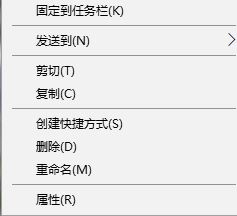
3、在快捷方式中,填加窗口化参数 在目标的exe后面加上 空格-window ;
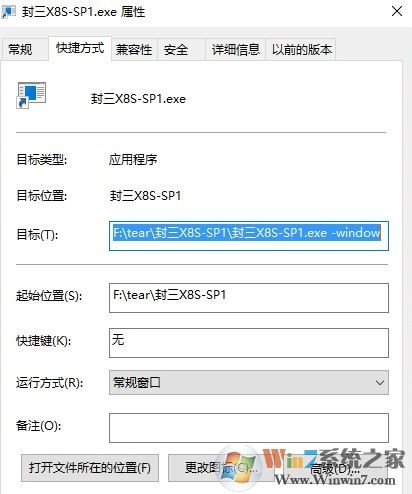
4、接着切换到兼容性选卡,修改快捷方式文件,使其16色(65535)运行如下图所示:
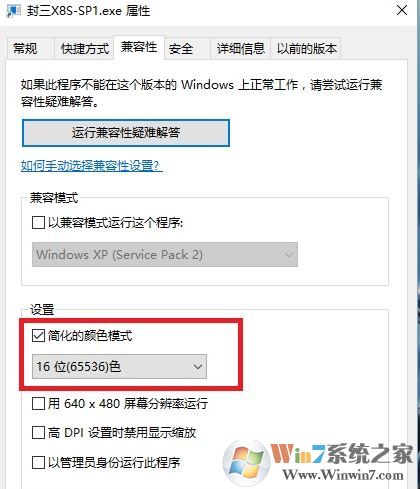
5、设置完成后点击确定保存设置,最后,双击快捷方式运行游戏即可窗口化运行!
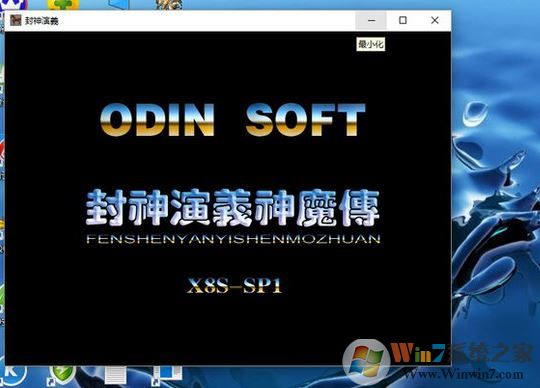
以上便是winwin7小编给大家介绍的win10系统中窗口化运行游戏的操作方法。